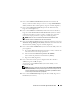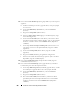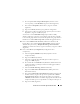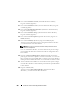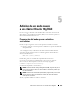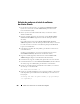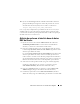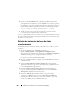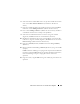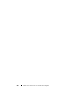Users Guide
Table Of Contents
- Dell™ PowerEdge™ Systems Oracle® Database on Microsoft® Windows Server® x64
- Database Setup and Installation Guide Version 4.4
- Overview
- Before You Begin
- Installing Oracle® RAC 10g R2 Using OCFS
- Installing Oracle RAC 10g R2 Using ASM
- Adding a New Node to an Existing Oracle 10g RAC Cluster
- 数据库设置和安装 指南版本 4.4
- Guide d’installation et de configuration Version 4.4
- Table des matières
- Présentation générale
- Avant de commencer
- Installation d’Oracle® RAC 10g R2 à l’aide d’OCFS
- Installation d’Oracle RAC 10g R2 à l’aide d’ASM
- Ajout d’un nouveau nœud à un cluster Oracle 10g RAC existant
- Einrichtungs- und Installationsanleitung für die Datenbank Version 4.4
- Inhalt
- Übersicht
- Bevor Sie beginnen
- Installation von Oracle® RAC 10g R2 mit OCFS
- Installation von Oracle RAC 10g R2 mit ASM
- Hinzufügen eines neuen Knotens in einem bestehenden Oracle 10g RAC-Cluster
- データベースセット アップ & インストール ガイドバージョン 4.4
- Guía de configuración e instalación de la base de datos versión 4.4
- Contenido
- Información general
- Antes de comenzar
- Instalación de Oracle® RAC 10g R2 mediante OCFS
- Instalación de Oracle RAC 10g R2 mediante ASM
- Adición de un nodo nuevo a un clúster Oracle 10g RAC
- Database Setup and Installation Guide Version 4.4

Adición de un nodo nuevo a un clúster Oracle 10g RAC 261
10
Ejecute la utilidad
racgons
desde el subdirectorio
bin
de la ubicación
principal de CRS para configurar el número de puerto de los servicios
de notificación de Oracle (ONS) como se indica a continuación:
racgons add_config new_node_name:4948
Una vez que haya completado los procedimientos de esta sección y haya
añadido nodos en el nivel de software de clúster Oracle, podrá extender
correctamente la ubicación principal de CRS desde su ubicación principal
de CRS existente a los nodos nuevos.
Adición de nodos en el nivel de base de datos
RAC de Oracle
1
Ejecute la secuencia de comandos
addNode.bat
desde el directorio
%ORACLE_HOME%\oui\bin
. Se inicia OUI en modo de adición
de nodos y se muestra la ventana de bienvenida a OUI.
2
Haga clic en
Next
(Siguiente) en la ventana de
bienvenida. Se muestra
la ventana
Specify Cluster Nodes for Node Addition
(Especificar nodos
de clúster para adición de nodos).
La ventana
Specify Cluster Nodes for Node Addition
(Especificar nodos
de clúster para adición de nodos) contiene una tabla que muestra los
nodos existentes asociados con la ubicación principal de Oracle desde la
que ha iniciado OUI. En la parte inferior de esta ventana se muestra una
tabla de selección de nodos con los nodos disponibles para la adición.
3
Seleccione los nodos que desea añadir y haga clic en
Next
(Siguiente).
Si todas las comprobaciones son correctas, se mostrará la ventana
Node Addition Summary
(Resumen de la adición de nodos).
4
Haga clic en
Finish
(Finalizar). Se muestra la ventana
Cluster Node
Addition Progress
(Progreso de la adición de nodos del clúster).
5
Cuando haya aparecido la ventana
End of Node Addition
(Fin de la
adición de nodos), haga clic en
Exit
(Salir) para finalizar la sesión de OUI.